
Program Revo Uninstaller je navrhnutý tak, aby vyriešil problém, ktorý nemožno dokončiť pomocou štandardných nástrojov štandardného odinštalátora operačného systému.
A to je správne odstránenie nainštalovaných programov zo systému s vyčistením ich zvyškov - priečinkov, súborov, položiek registra. Spolu s Revo Uninstallerom získame nielen pokročilý odinštalačný program, ale aj balík nástrojov s čistiacimi funkciami a funkciami, ktoré chránia súkromie používateľa. Základné funkcie, vrátane plnohodnotného odinštalátora s čistením zvyškov odstránených programov, sú ponúkané v bezplatnej edícii programu. Pokročilejšie funkcie poskytuje platené vydanie Revo Uninstaller Pro. Ďalej uvádzame, čo môžu obe vydania Revo Uninstallera ponúknuť..
Recenziu začíname bezplatnou verziou aplikácie Revo Uninstaller.
1. Odinštalátor
Všetky pracovné nástroje programu sú umiestnené na paneli v hornej časti okna. Prvá karta preinštalovania obsahuje hlavnú funkciu odinštalačného programu Revo - zoznam programov nainštalovaných v systéme Windows a dostupné možnosti. Program Revo Uninstaller umožňuje prispôsobenie zobrazenia zoznamu nainštalovaných programov vo forme ich ikon a zoznamu (tlačidlo na paneli nástrojov "Zobraziť"). Preddefinované zobrazenie zoznamu programov podľa tabuľky má však svoje výhody. Tabuľka umožňuje usporiadať nainštalované programy podľa abecedy, veľkosti, dátumu inštalácie a ďalších kritérií. V kontextovej ponuke vyvolanej požadovaným programom sú k dispozícii možnosti na spustenie procesu odinštalovania, vyhľadávanie informácií o programe v službe Google, otvorenie inštalačného priečinka a systémového registra. Nie pre všetkých, ale iba pre niektoré programy, budú aktívne možnosti otvárania ich oficiálnych webových stránok na stránkach samotných programov, ich aktualizácií a referenčných informácií. Rovnako ako iné odinštalovače, ktoré ponúkajú tento druh funkcií, aj program Revo Uninstaller je obmedzený na databázu, ktorá spravidla obsahuje iba informácie o populárnych softvérových produktoch. Posledná položka v kontextovej ponuke - „Exportovať zoznam do“ - je univerzálna možnosť, pomocou ktorej môžete uložiť zoznam nainštalovaných programov do súboru TXT alebo HTML..
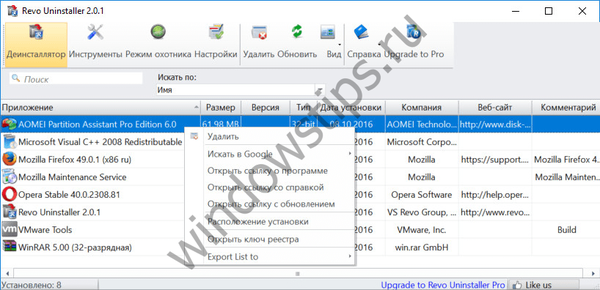
Proces odinštalovania je možné spustiť z kontextovej ponuky vybraného programu a kliknutím na tlačidlo „Odstrániť“ na paneli nástrojov. Ďalej sa spustí odinštalačná súčasť programu, po ktorej program Revo Uninstaller vo svojom okne ponúka spustenie skenovania zvyšku programu. Podľa potreby je možné preddefinovaný mierny režim skenovania zmeniť na bezpečný (bez zasahovania do systémového registra) alebo pokročilý (dôkladnejšie vyhľadávanie zvyškov pre pokročilých používateľov)..
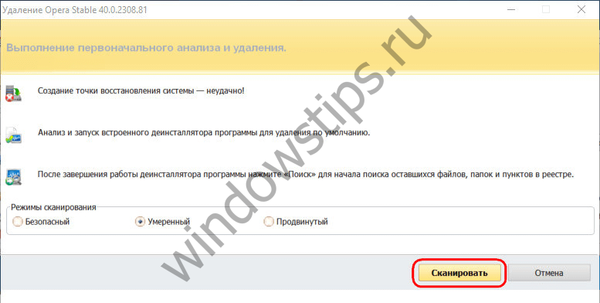
Pri výbere stredného alebo rozšíreného režimu skenovania bude program Revo Uninstaller ponúkať vymazanie záznamov z systémového registra.
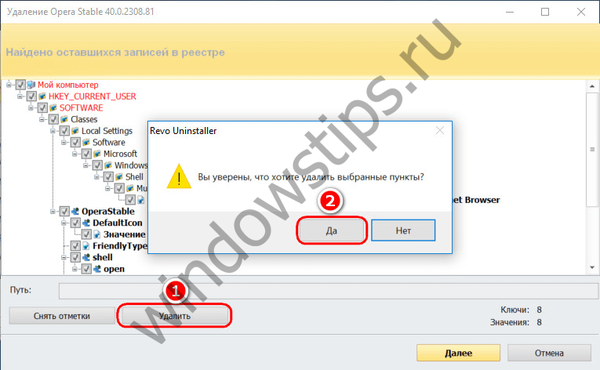
A zoznam na mazanie priečinkov a súborov vzdialeného programu bude k dispozícii pre všetky tri režimy skenovania.
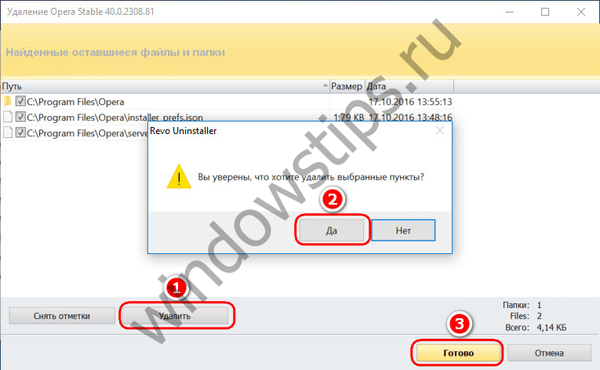
2. Hunter režim
Hunter režim je jedinečná funkcia Revo Uninstaller, ktorá odlišuje program od množstva iných odinštalačných programov na trhu so softvérom pre Windows. Po kliknutí na tlačidlo „Hunter Mode“ sa okno programu minimalizuje a na obrazovke sa objaví ikona zameriavača, ktorá môže ukazovať na rôzne prvky systému - okná aplikácií, skratky, panely, widgety, pomôcky atď. Pri mierení na objekt sa objaví ponuka Revo Uninstaller s možnosťami vrátane ukončenia a odstránenia procesu, odstránenia objektu zo spustenia, prehľadania informácií o objekte na internete, spustenia vlastností spustiteľného súboru, otvorenia inštalačného priečinka a v skutočnosti začatia procesu odinštalovania..
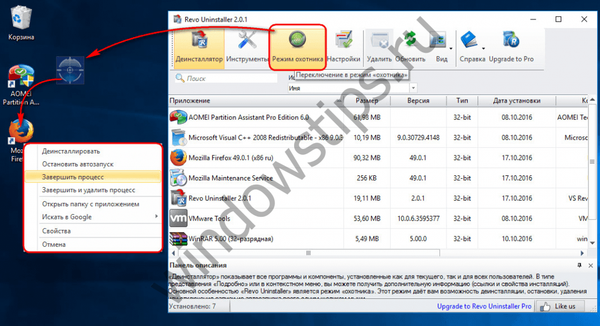
Lovecký režim bol vytvorený predovšetkým na boj proti neželanému softvéru - reklamné moduly, panely, widgety, doplnky a ďalšie prvky, ktoré boli do systému nespravodlivo nainštalované..
3. Odinštalujte nastavenia
Časť Revo Uninstaller settings umožňuje vytvárať vlastné zoznamy výnimiek - priečinky a kľúče databázy Registry systému Windows, ktoré by nemali byť v oblasti skenovania, aby sa vyčistili stopy odstránených programov. V nastaveniach odinštalovania môžete pred odinštalovaním programov aktivovať zobrazenie komponentov systému Windows a priradiť vytvorenie bodu obnovenia. Ten sa dá použiť na vrátenie systému do stavu s nainštalovaným programom, ak bude v budúcnosti ťažké tento program preinštalovať.
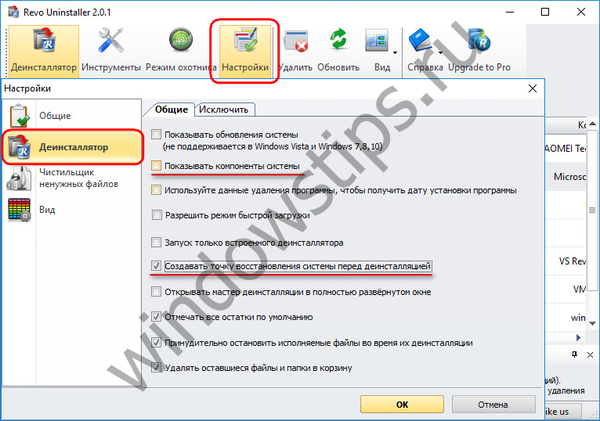
4. Nástroje
Odinštalačný program Revo aj v bezplatnej verzii prichádza so sadou pomôcok v časti „Nástroje“. Sú to nástroje ako:
- Startup Manager - funkčnejšia alternatíva bežného spúšťania systému Windows;
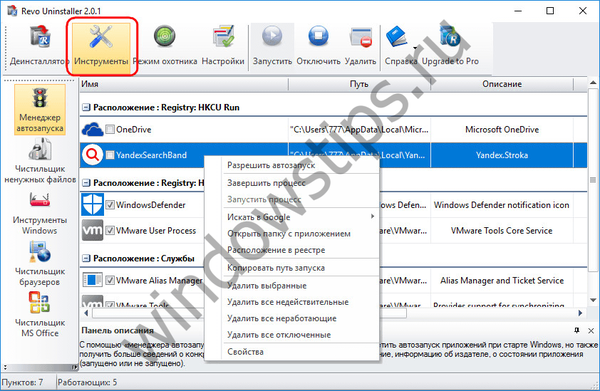
- Čistič nepotrebných súborov - skenovanie a mazanie dočasných a vynaložených súborov, ktoré zaplňujú miesto na disku;
- Nástroje Windows - prístup k jednotlivým administratívnym funkciám Windows;
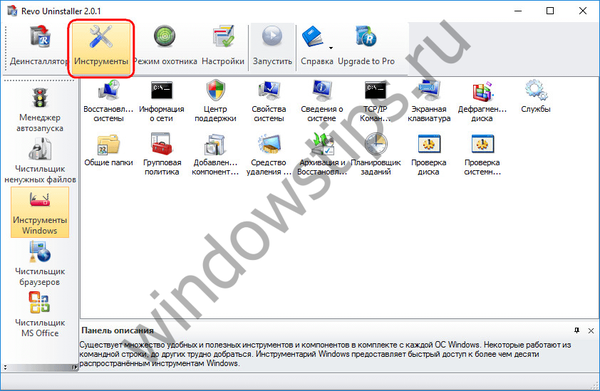
- Čistič prehliadača - odstránenie cookies, vyrovnávacej pamäte, vyplnených formulárov a iných údajov jedným kliknutím z prehliadača Internet Explorer, Google Chrome, Mozilla Firefox a Opera;
- MS Office Cleaner - vymazanie histórie dokumentov Microsoft Office;
- Windows Cleaner - odstránenie nepotrebných údajov z operačného systému;
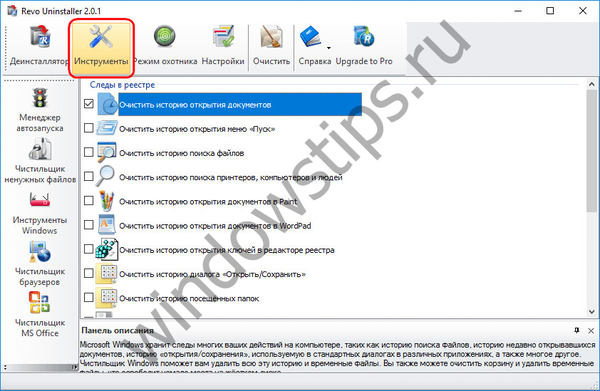
- Odstránenie dôkazov - skenovanie diskových oddielov na hľadanie odstránených súborov za účelom ich úplného zničenia bez možnosti obnovy;
- Závažné vymazanie - skartovač údajov, úplné zničenie bez možnosti obnovenia vybratých priečinkov alebo súborov.
5. Funkcie Revo Uninstaller Pro Edition
Na platenú verziu Pro môžete prejsť z rozhrania bezplatného programu Revo Uninstaller. Revo Uninstaller Pro si tiež môžete stiahnuť z oficiálnej stránky a spočiatku to bude 30-dňová plne funkčná skúšobná verzia programu. Vydanie Revo Uninstaller Pro má dve kľúčové funkcie. Prvou je schopnosť sledovať zmeny v systéme pomocou nainštalovaného programu za predpokladu, že jeho inštalácia bola vykonaná špeciálnym spôsobom za účasti programu Revo Uninstaller Pro. To umožňuje rýchlo, správne a bezpečne vymazať sledované programy porovnaním snímok systému pred a po inštalácii týchto programov..
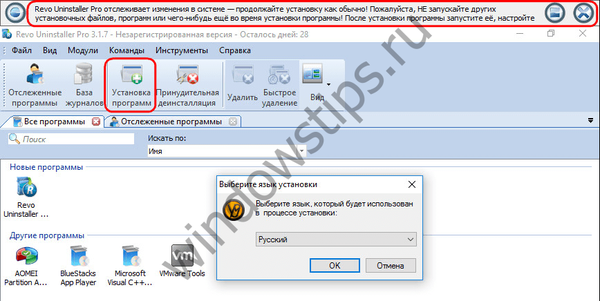
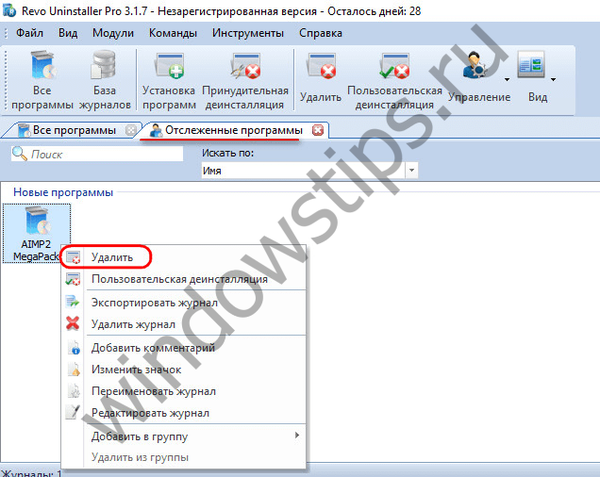
Ďalšou je nútená odinštalovanie programov, ktorých súčasť na odinštalovanie je poškodená, chýba alebo je zámerne skrytá, ako je to v prípade komerčného softvéru dodávaného s OEM verziami systému Windows..

Vstupnými bodmi nútenej odinštalovania môže byť názov programu alebo cesta zadaná do jeho spúšťacieho súboru alebo inštalačného priečinka.
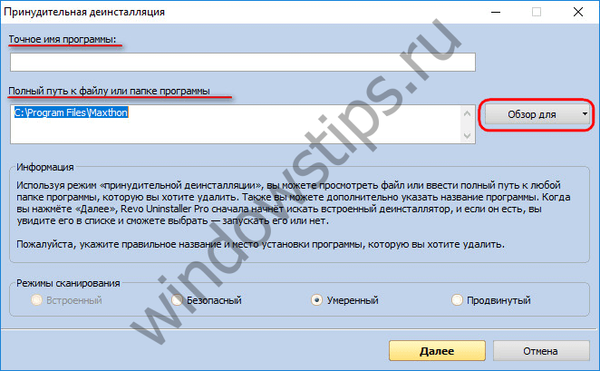
Pri nútenej odinštalovaní, rovnako ako pri bežnej odinštalovaní, Revo Uninstaller vyhľadáva aj zvyšky programu - položky registra a údaje na disku.
Stiahnite si aplikáciu Revo Uninstaller z oficiálnej webovej stránky: http://www.revouninstaller.com/revo_uninstaller_free_download.html
Prajem pekný deň!











